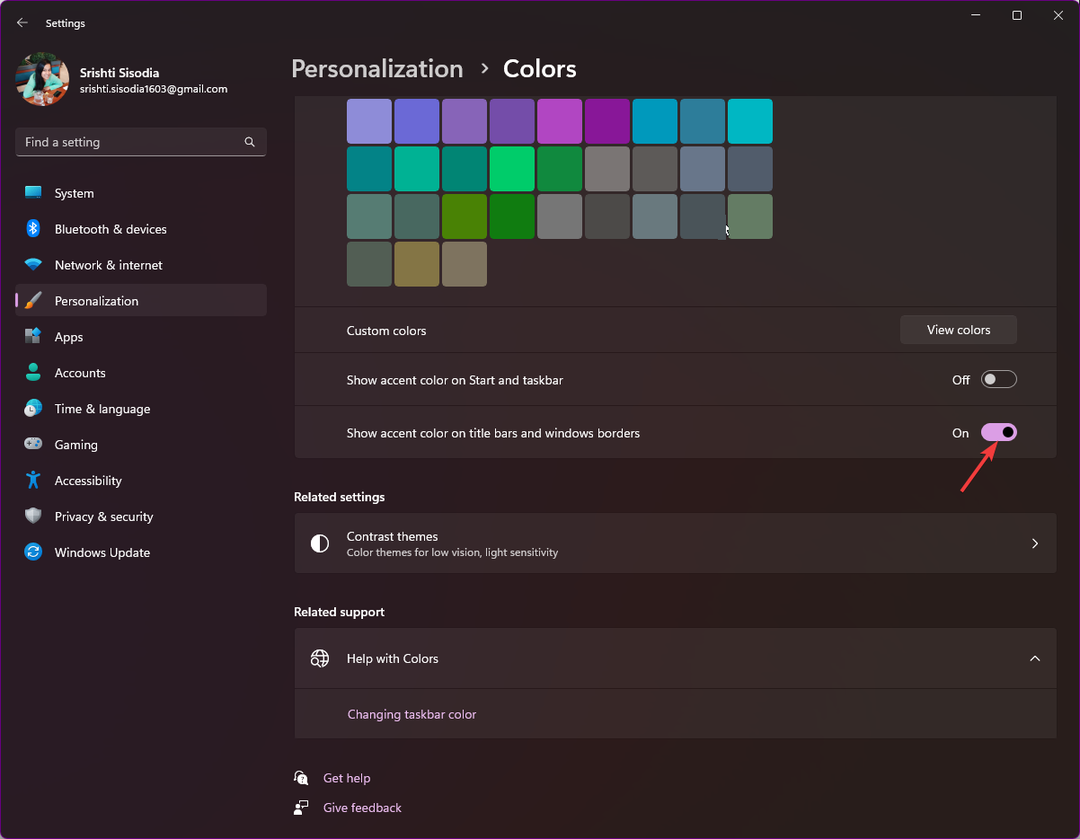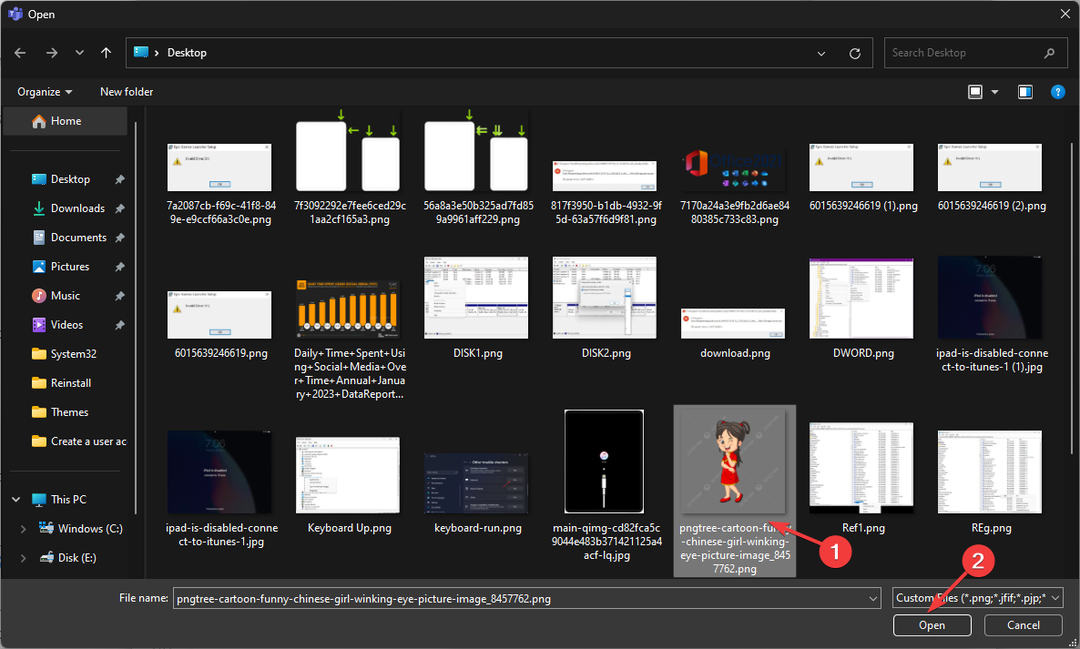- Hoy le mostraremos cómo corregir el Viga 5: Acceso denegado et Windows 10 y Windows 11.
- Viga 5: Acceso denegado impedirá la instalación de ciertos programas y aplicaciones.
- Esto generalmente está relacionado con ciertos derechos de administrador, por lo que le mostraremos cómo ajustar algunas configuraciones a través de Powershell.
- El error Estado de Salida 5: Acceso Denegado también se puede solucionar mediante el uso de CMD.

XINSTALLIMINE Klõpsates ALLALAADIMISE FAILIL
- Laadige alla Restoro arvuti parandamise tööriist, la cual viene con Tecnología Patentada (ve la patent aquí).
- Haz kliki en Algaja Escaneo para encontrar errores Windowsis.
- Klõpsake en Reparar Todo para arreglar los problems que afectan la seguridad y el desempeño de tu computadora.
- Restoro ha sido descargado por 0 readerslectores este mes.
Viga 5: Acceso denegado es on principlmente un mensaje de error de installation de software. Esto significa que, cuando aparece este mensaje de error, los usuarios no pueden instalar cierto program. La causa suele ser los permisos de la cuenta.
En este artículo, explicamos cómo cambiar los permisos y solucionar el error mencionado.
¿Por qué sigo recibiendo el Viga 5: Acceso denegado?
Hay una serie de razones por las que obtiene el error de acceso denegado en Windows 11. La principal es que su sistema aún no ha otorgado permiso a la cuenta de usuario que está utilizando aktualmente.
A continuación, te mostramos algunas de las variaciones del error:
- Viga 5 acceso denegado masilla
- Vaata Visual Studio Code'i juurdepääsutõrget 5
- Viga 5 acceso denegado al servicio de Windows
- Estado de salida 5 acceso denegado vscode
- Viga 5 Acceso denegado DISM
- See sale del código de salida del process y su estado de salida es 255
- Viga 5 acceso denegado win32 kettakujutisele
- Estado de salida 5: acceso denegado. ventanas
- Viga 5 acceso denegado robocopy
- Estado de salida de uso de NVM 5: acceso denegado
- Viga 5 acceso denegado dev c++
- Vaadake süsteemi 5. toote viga
- Viga 5, mis on seotud Windows 11-ga
- La autorización del usuario falló con el error 5
- Error 5 del system operativo (acceso denegado).
- Se deniega el acceso al estado de salida 5. desbordamiento de pila
No obstante, puede abordar estos errores siguiendo las soluciones a continuación.
¿Cómo soluciono el Viga 5: Acceso denegado?
- Apague või cambie el tarkvara viirusetõrje
- Ejecute el instalador como administrador
- Cambie su cuenta de usuario a un perfil de administrador
- Habilite la cuenta de administrador integrada a través del Symbolo del System
- Abra el Solucionador de problems de instalación y desinstalación de programas
- Mueva el instalador a la Unidad C:
- UAC konfiguratsiooni seadistamine
- Restaurar Windows koos Restaurar Systemiga
1. Apague või cambie el tarkvara viirusetõrje
Viga5:Accesodenegado Podría deberse on tercerosse viirusetõrjetarkvara. Algunos programas pueden confundir un asistente de configuración genuino con otra cosa, lo que de otro modo sería una detección de falso positivo.
La mejor solución sería kasutab viirusetõrjet, mis tuvastab pocos falsos positivos või ninguno. Viirusetõrjetarkvara aktualizado no debería detectar de manera defectuosa el software malicioso, ya que mantiene registros en tiempo real de todas las amenazas, antiguas y nuevas.
Puede encontrar muchas herramientas viirusetõrje ühildub Windows 10-ga que pueden ejecutarse silenciosamente en segundo plano y protegerlo en todo momento sin activar alertas falsas ni interferir con su süsteem.
Kui kasutate tegelikku viirusetõrjet, saate installimise ajal installimata jätta.
Viirusetõrjetarkvara ajaline desaktiveerimine ja kontekstimenüüde desaktiveerimise suvand. Näiteks sisaldab Avast kontekstuaalset menüüd Avast escudo juhtimise konfiguratsiooni.
Alternativamente, también puede dejar las utilidades viirusetõrje fuera del initiation de Windows a través del Administrador de tareas de la siguiente manera.
- Haga clic con el botón derecho en la barra de tareas y seleccione la pestaña Inicio que se muestra en la captura a continuación.

- Valige viirusetõrjetarkvara, mis sisaldab initsiatiivi ja eelseadistust Deshabilitar.
- Luego reinicie la computadora de escritorio o portátil.
2. Ejecute el instalador como administrador
Vaadake algupäraste programmide installimise nõudeid. Por lo tanto, un programa podría instalarse si hace clic con el botón derecho en su instalador y selectiona Ejecutar como administrador.
Esta es una solución sencilla, pero a menudo funciona.

3. Cambie su cuenta de usuario a un perfil de administrador
Valige suvand Ejecutar como administrador no funciona, es posible que deba instalar el software dentro de una cuenta de userador administrador.
Por lo tanto, es posible que deba convertir su cuenta estándar en una de administrador. Así es como puede cambiar su perfil a uno de administrador a través del Panel de Control:
- Abra Ejecutar presionando la tecla Windows + R.
- Ingrese netplwiz en el cuadro de texto y presione su botón Aceptar.

- Selectione su perfil de usuario y presione el botón Propiedades.
- A continuación, seleccione la pestaña Grupi liige para abrir el menu de opciones.

- Valige suvand Administraator y presione los botones Aplicar y Aceptar.
4. Habilite la cuenta de administrador integrada a través del Symbolo del System
- Presione la tecla Windows + X.
- Abre el Símbolo del sistema (administraator).
- Ingrese el siguiente comando y presione Entrar:
võrgukasutaja administraator /aktiivne: jah
- Osaline de entonces, indikaator on vajalik ja tarkvara on vaja installida.
- Puede deshabilitar el perfil de administrador incorporado ingresando
võrgukasutaja administraator /aktiivne: ei
5. Abra el Solucionador de problems de instalación y desinstalación de programas
El solucionador de problems de instalación y desinstalación de programmis de Microsoft puede corregir errores de instalación tal como el Viga 5: Acceso denegado. Ese es especialmente el caso si hay claves de registro corruptas que bloquean la instalación del software.
Esta herramienta no está incluida en Windows 1o, pero puede guardarla haciendo clic en el botón Laadige alla et esta página web.
Luego abra el solucionador de problems descargado y presione el botón Siguiente para ejecutarlo.

6. Mueva el instalador a la Unidad C:
Si está abriendo el instalador desde una unidad alternativa a la que está Windows (generalmente la unidad C:), mueva el asistente de instalación a la unidad C:.
Puede hacerlo haciendo clic izquierdo en el instalador en el Explorador de archivos y arrastrándolo a la unidad C:.

Luego verá Liigutaja a la información sobre herramientas.
Suelte el botón izquierdo del mouse para mover el instalador. A partir de entonces, puede abrir el asistente de configuración del programa desde la unidad C:.
- Vea 0x80070570 parandamine operatsioonisüsteemis Windows 10/11 [parimad lahendused]
- ¿Tu Teclado Logitech No Funciona? 5 Soluciones Rápidas
- 7 Formas de Arreglar Caídas de FPS y Tartamudeo en PUBG
- 5 Mejores Navegadores Ligeros Para Mac [2023]
- Cómo Evitar que los Correos Vayan a la Papelera ja Gmail
7. UAC konfiguratsiooni kohandamine
- Primero, presione la tecla Windows + X.
- Selectione Ejecutar para abrir ese accesorio.
- Ingrese UserAccountControlSettings y haga kliki en Aceptar.

- Luego arrastre la barra en esa venta para Nunca teatav.
- Presione el botón Aceptar y reinicie su dispositivo.
8. Restaurar Windows koos Restaurar Systemiga
- Para abrir puntos de restauración, presiona Windows + R.

- Selectione un punto de restauración que restaurará Windows a una fecha en la que no aparecía el Viga 5: acceso denegado.
- La restauración de Windows kõrvaldab tarkvara installimise después del punto de restauración seleccionado. Para ver qué tarkvara elimina un punto de restauración, presion el botón Buscar programmis afectados.

- Haga clic en los botones Siguiente y Lõpeta para confirmar el punto de restauración seleccionado.
El mensaje Viga 5: acceso denegado también puede aparecer como resultado de una cuenta del sistema corrupta o un un directorio Activo. Restaurar Windows a una fecha anterior solucionará estos problems.
Las soluciones mencionadas anteriormente lo ayudarán a corregir el Viga 5: Acceso denegado et Windows nõuab tarkvara installimist.
Aparte de esas resoluciones, escanear el registro con un limpiador de registro nunca es una mala idee. La aktualización de controladores obsoletos también podría solucionar el problem.
Como siempre, si tiene otras preguntas o sugerencias, no dude en dejarlas en la sección de comentarios a continuación y nos aseguraremos de revisarlas.
© Autoriõigus Windowsi aruanne 2023. Pole seotud Microsoftiga